Khi bạn in một tài liệu trên máy tính Windows, hàng đợi in (print queue) chỉ hiển thị các tác vụ đang chờ hoặc đang được xử lý, chứ không lưu lại hồ sơ của các công việc đã hoàn thành. Điều này đôi khi gây khó khăn nếu bạn muốn xem lại những gì đã được in trước đó, dù là để theo dõi việc sử dụng máy in cá nhân hay kiểm tra hoạt động in ấn của những người khác trên hệ thống. May mắn thay, có những phương pháp hiệu quả giúp bạn dễ dàng tìm thấy danh sách các tài liệu đã in trước đây trên Windows. Bài viết này sẽ cung cấp cho bạn hai cách chính để thực hiện điều đó.
Cách 1: Sử Dụng Trình Xem Sự Kiện (Event Viewer) Để Kiểm Tra Lịch Sử In
Trình xem Sự kiện (Event Viewer) là một công cụ tích hợp sẵn trong Windows, thường được dùng để khắc phục sự cố hệ thống. Tuy nhiên, bạn cũng có thể cấu hình nó để theo dõi và ghi lại lịch sử các tài liệu đã in trên máy tính của mình. Mặc định, tính năng này không được kích hoạt, vì vậy bạn cần thiết lập thủ công.
Kích Hoạt Tính Năng Ghi Lịch Sử In
Để bắt đầu, bạn cần bật chức năng ghi nhật ký in ấn trong Event Viewer:
- Nhấn tổ hợp phím Win + R để mở hộp thoại Run.
- Gõ
eventvwrvào ô văn bản và nhấn Enter. Thao tác này sẽ mở cửa sổ Trình xem Sự kiện. - Ở khung bên trái, điều hướng theo đường dẫn: Applications and Services Logs > Microsoft > Windows.
- Trong thư mục Windows, tìm và chọn thư mục PrintService.
- Ở khung giữa, nhấp chuột phải vào nhật ký Operational và chọn Properties (Thuộc tính).
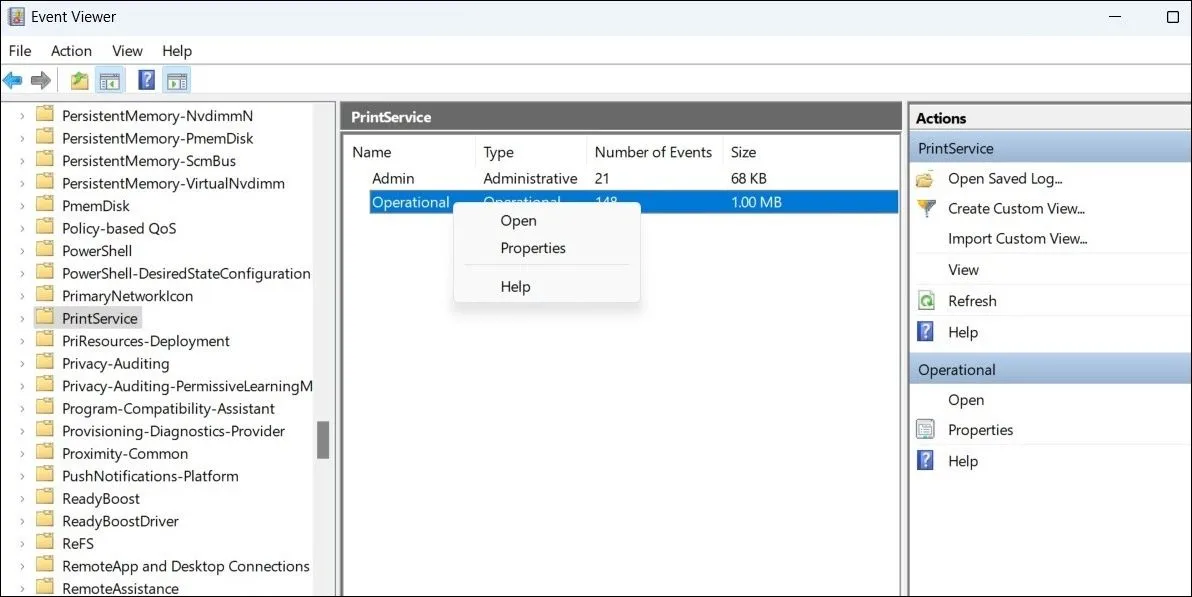 Cửa sổ Properties của Operational log trong PrintService trên Event Viewer
Cửa sổ Properties của Operational log trong PrintService trên Event Viewer - Trong cửa sổ Log Properties (Thuộc tính nhật ký), chuyển đến tab General (Chung).
- Đánh dấu vào ô kiểm Enable logging (Bật ghi nhật ký).
- Bạn cũng nên tùy chỉnh cách Windows xử lý khi kích thước nhật ký đạt mức tối đa (ví dụ: ghi đè lên các sự kiện cũ hơn).
- Nhấn Apply (Áp dụng) và sau đó OK để lưu các thay đổi.
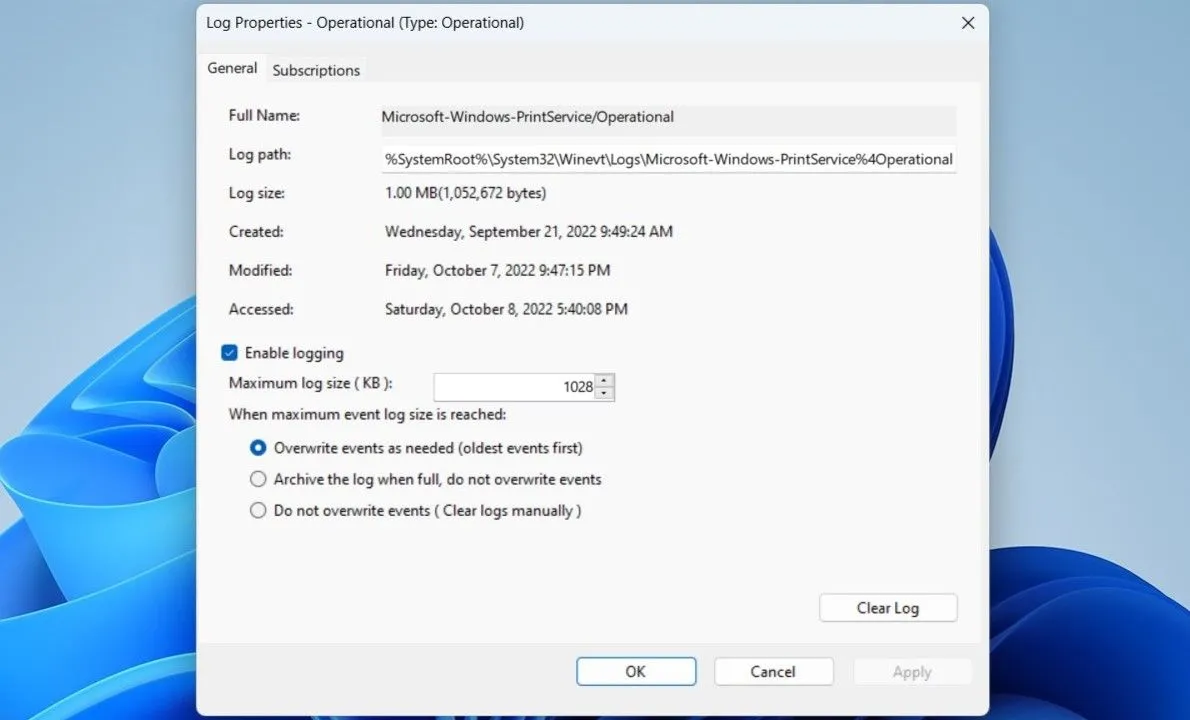 Bật tính năng ghi nhật ký in ấn trong cài đặt Operational log của Event Viewer
Bật tính năng ghi nhật ký in ấn trong cài đặt Operational log của Event Viewer
Từ bây giờ, Windows sẽ tự động ghi lại nhật ký của mọi tài liệu được in từ hệ thống của bạn. Bạn có thể truy cập tệp nhật ký này bất cứ lúc nào thông qua Trình xem Sự kiện.
Xem Lịch Sử Tài Liệu Đã In
Để xem nhật ký in ấn:
- Mở Trình xem Sự kiện (có thể tìm kiếm qua menu Start).
- Sử dụng khung bên trái để điều hướng đến Applications and Services Logs > Microsoft > Windows > PrintService.
- Nhấp đúp vào nhật ký Operational để xem lịch sử in của bạn.
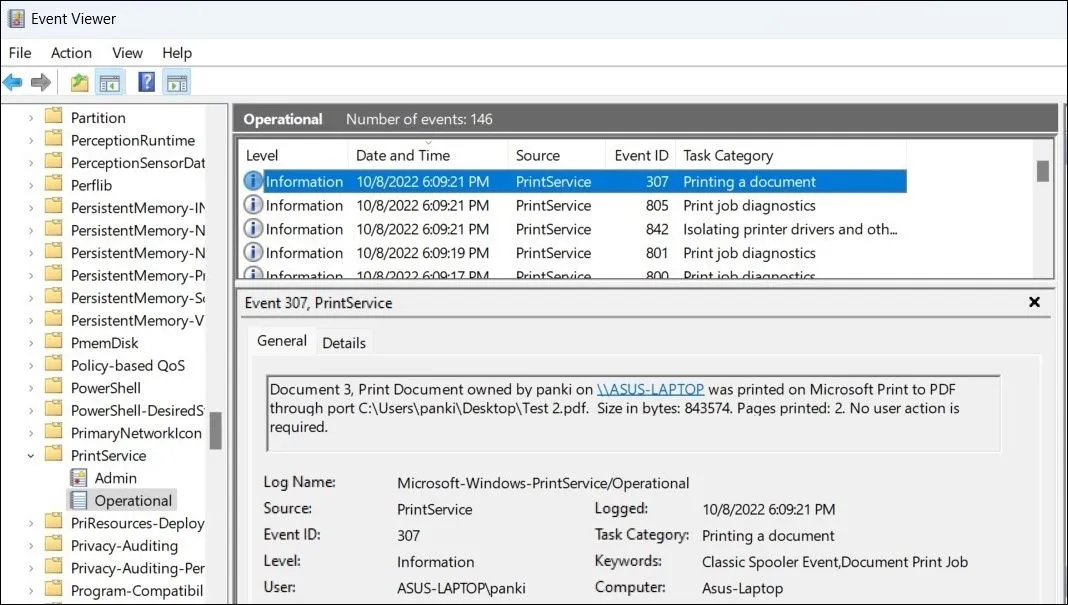 Giao diện xem nhật ký các sự kiện in ấn trong Event Viewer trên Windows
Giao diện xem nhật ký các sự kiện in ấn trong Event Viewer trên Windows
Ở khung giữa, bạn sẽ thấy các mục nhập cho các sự kiện máy in khác nhau. Bạn có thể sắp xếp các mục nhập này theo Date and Time (Ngày và Giờ) hoặc Task Category (Danh mục Tác vụ). Khi chọn một mục nhập, bạn sẽ thấy thông tin chi tiết về công việc in, bao gồm ngày và giờ chính xác, tên máy in đã sử dụng và đường dẫn tệp của tài liệu đã in dưới tab General.
Xóa Lịch Sử In
Nếu bạn cần xóa lịch sử in khỏi Windows, chỉ cần nhấp chuột phải vào tệp nhật ký Operational trong thư mục PrintService và chọn tùy chọn Clear log (Xóa nhật ký) từ menu ngữ cảnh.
Cách 2: Sử Dụng PaperCut Print Logger – Giải Pháp Chuyên Nghiệp và Dễ Dùng Hơn
Mặc dù việc kiểm tra lịch sử tài liệu đã in qua Event Viewer là khả thi, nhưng nó không phải là phương pháp thân thiện với người dùng nhất, đặc biệt đối với những người không quen thuộc với các công cụ quản trị hệ thống. May mắn thay, bạn có thể sử dụng một ứng dụng của bên thứ ba như PaperCut Print Logger để kiểm tra lịch sử máy in trên Windows một cách trực quan và chi tiết hơn.
Tải và Cài Đặt PaperCut Print Logger
Đầu tiên, bạn cần tải xuống và cài đặt công cụ PaperCut Print Logger trên máy tính của mình. Bạn có thể tìm thấy liên kết tải xuống chính thức trên trang web của PaperCut.
Xem Lịch Sử In Với PaperCut Print Logger
Sau khi cài đặt, PaperCut Print Logger sẽ tự động giám sát và ghi lại tất cả các công việc in trên hệ thống của bạn. Nó sẽ ghi lại các chi tiết cần thiết như thời gian in, tên người dùng đã bắt đầu công việc in, tổng số trang, và các thuộc tính khác như kích thước giấy, chế độ màu, v.v.
Để xem lịch sử tài liệu đã in được lưu bởi PaperCut Print Logger:
- Mở File Explorer và điều hướng đến thư mục cài đặt của phần mềm, thường là: C:Program Files (x86)PaperCut Print Logger.
- Nhấp đúp vào lối tắt ViewLogs.
- Trong báo cáo được hiển thị trên trình duyệt web, bạn sẽ thấy lịch sử in của mình được sắp xếp theo ngày.
- Nhấp vào nút View trong cột HTML để xem danh sách các tài liệu đã in trong một ngày cụ thể, cùng với các chi tiết liên quan.
- Bạn cũng có thể nhấp vào tùy chọn CSV/Excel để lưu báo cáo dưới dạng tệp Excel, thuận tiện cho việc phân tích hoặc lưu trữ hồ sơ sau này.
 Giao diện báo cáo lịch sử in của PaperCut Print Logger trên trình duyệt web
Giao diện báo cáo lịch sử in của PaperCut Print Logger trên trình duyệt web
Kết Luận
Việc biết cách truy cập lịch sử tài liệu đã in trên Windows có thể rất hữu ích trong nhiều tình huống khác nhau. Bạn có thể sử dụng nó để tìm lại một tài liệu cụ thể đã in, theo dõi lượng giấy và mực in đã sử dụng, hoặc thậm chí để kiểm tra xem có ai đó đang sử dụng máy in của bạn mà không được phép hay không. Cho dù bạn chọn phương pháp tích hợp sẵn của Windows là Trình xem Sự kiện hay một công cụ của bên thứ ba tiện lợi hơn như PaperCut Print Logger, việc thực hiện điều này đều khá đơn giản. Hãy lựa chọn phương pháp phù hợp nhất với nhu cầu và mức độ thoải mái về kỹ thuật của bạn để quản lý và theo dõi hiệu quả các hoạt động in ấn trên máy tính Windows.


